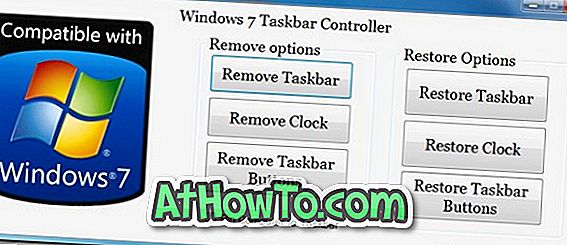Windows 10では、ロック画面はブート画面の直後に表示される画面です。 実際、ほとんどのPC(ハイエンドの設定が適切なPC)では、休止状態からの復帰後に最初に表示される画面です。
Windows 10のロック画面には、日付、時刻、バッテリアイコン、およびネットワークアイコンが表示されています。 通知の設定方法によっては、通知がロック画面に表示されることもあります。

Windows 10でロック画面を無効にするか自動ログインを設定していない限り、PCの電源を入れるたびにロック画面が表示され、サインイン画面が表示されます。
ロック画面が表示され、サインイン画面が頻繁に表示されるので、毎日新しい画像を表示するようにロック画面の背景を自動的に変更するようにWindows 10を構成しないでください。
Windows 8、Windows 7およびそれ以前のバージョンでは、ロック画面の背景を自動的に変更することはできませんでした(ロック画面はWindows 8で導入されました)。 Windows 7のログイン画面の背景とWindows 8のロック画面の画像を回転させるには、サードパーティ製のプログラムを使用する必要がありました。
幸いなことに、Windows 10では、ロック画面の背景画像を自動的に変更するためのサードパーティ製プログラムは必要ありません。 Windows 10のWindows Spotlight機能は、美しい画面をロック画面とログイン画面の背景に設定し、毎日背景を変更します。
Windows Spotlight機能は、ロック画面に息をのむような写真を表示します。 ロック画面に表示する写真の種類を選択できます。 たとえば、鳥や動物が好きな場合は、これらの種類の写真だけを表示するようにWindows Spotlight機能を設定できます。 これを行うには、ロック画面でよく見たい写真の種類が表示されたら、ロック画面で[表示される画像と似ていますか?]オプションをクリックし、[お気に入り]をクリックします。 画像の種類が気に入らない場合は、[ファンではありません]をクリックします。
毎日自動的にロック画面を変更して画面にサインイン
これは、Windows Spotlightを有効にし、Windows 10が毎日自動的にロック画面の画像を変更するようにする方法です。
ステップ1:デスクトップ上の何もない場所を右クリックしてから[ パーソナライズ ]をクリックして[設定]アプリの[パーソナライズ]セクションを開きます。
ステップ2: ロック画面をクリックして下さい 。 [ 背景]セクションで、ドロップダウンボックスから[ Windows Spotlight]を選択します。 それでおしまい!

サインイン画面にロック画面の背景画像を表示する
ログイン/サインイン画面でロック画面の背景も確認したい場合は、以下の手順に従ってください。
ステップ1: ロック画面のページ([設定]> [個人設定]> [ロック画面])で、[ サインイン画面にロック画面の背景画像を表示する ]オプションをオンにします。

あなたがWindows Spotlight写真を愛するならば、あなたは私たちのWindows Spotlight写真をダウンロードする方法とWindows Spotlight写真記事の場所を気に入るはずです。